win7宽带错误651最简单解决方法 Win7宽带连接错误651解决方法
win7宽带错误651最简单解决方法,Win7宽带连接错误651是许多电脑用户在使用宽带网络时常常遇到的问题,这个错误通常会导致用户无法正常连接到互联网,给工作和生活带来了很大的困扰。幸运的是解决这个问题的方法并不复杂,只需要按照一些简单的步骤进行操作即可。在本文中我们将介绍一些最简单的解决方法,帮助您迅速解决Win7宽带连接错误651,恢复正常的上网体验。
win7宽带错误651最简单解决方法:
原因一:网卡驱动故障
1、首先考虑网卡驱动问题,这个问题比较常见,右键点击桌面计算机--属性,如下图所示!
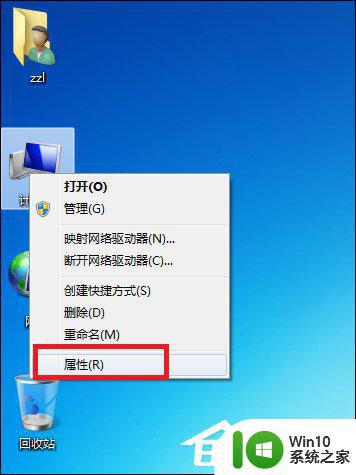
2、在计算机属性页面选择“设备管理器”进入!
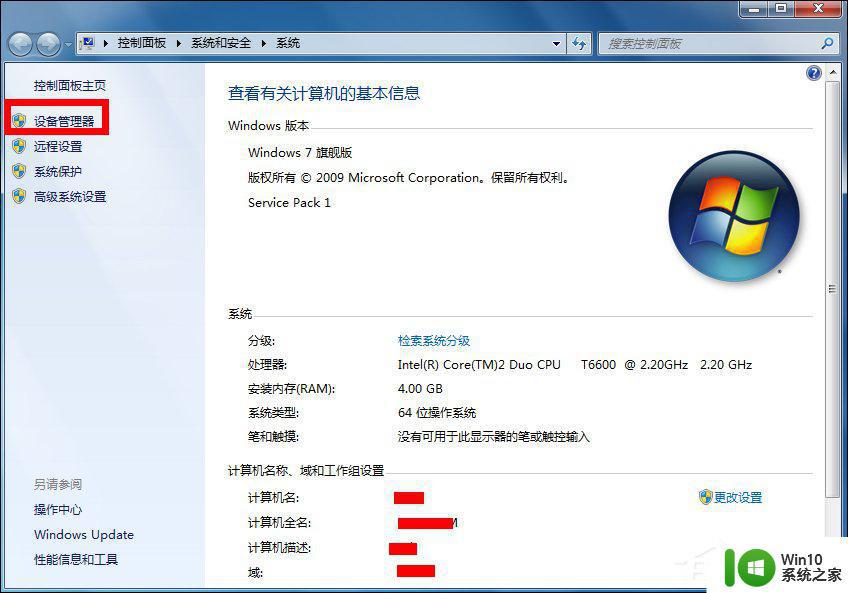
3、在设备管理器页面找到“网络适配器”下面一般有两个网卡,一个有线一个无线网卡!点击有线网卡右键--禁用!如下图所示,出现提示框点击确定,然后再右键启动!看看重新拨号是否正常,如果不正常请往下看!
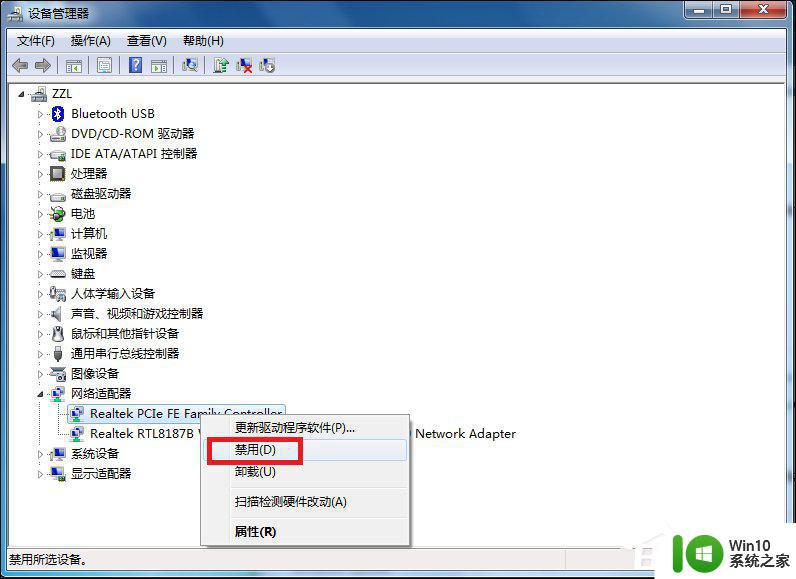
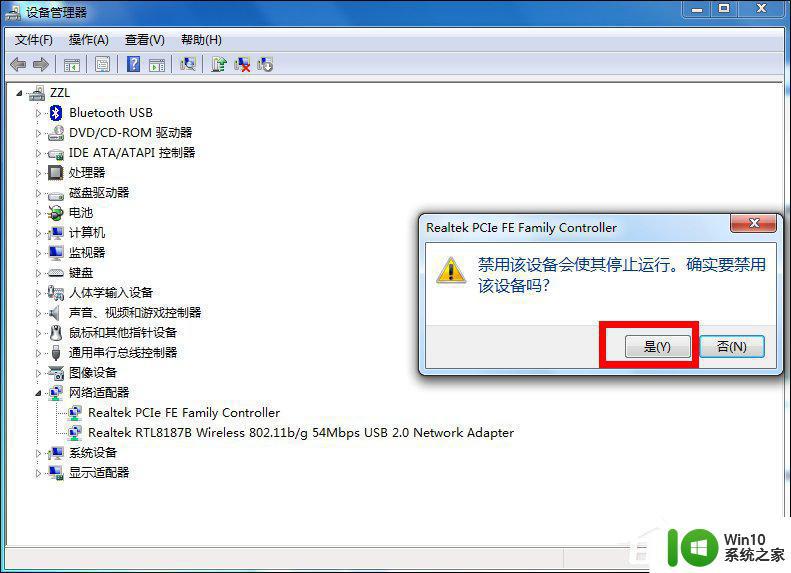
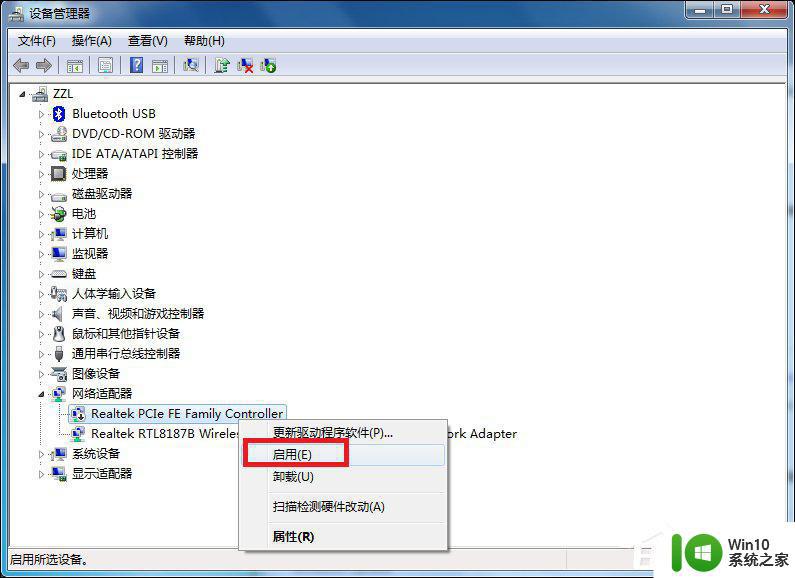
4、右键有线网卡,选择卸载,将网卡驱动卸载掉!如下图所示!
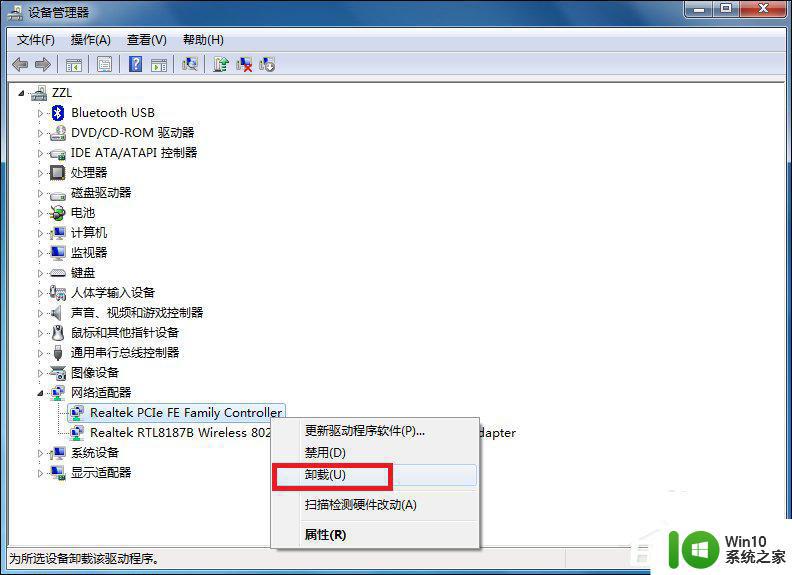
5、点击设备管理器菜单的操作--扫描硬件改动,系统一般会用通用驱动重新驱动网卡。安装完成后,重新启动计算机!应该可以了!
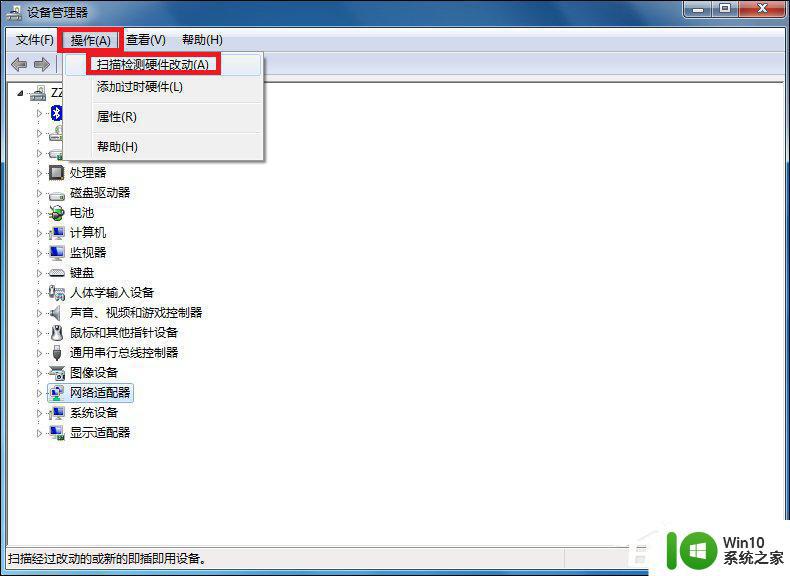
原因二:日志文件写入被禁止
1、日志文件的路径C:\Windows\System32\LogFiles\WMI,这个文件夹如果没有管理员权限。宽带连接也会有问题,出现651或711等错误提示的!首先双击计算机,进入计算机文件夹。在地址栏输入C:\Windows\System32\LogFiles后回车,如下图所示i!
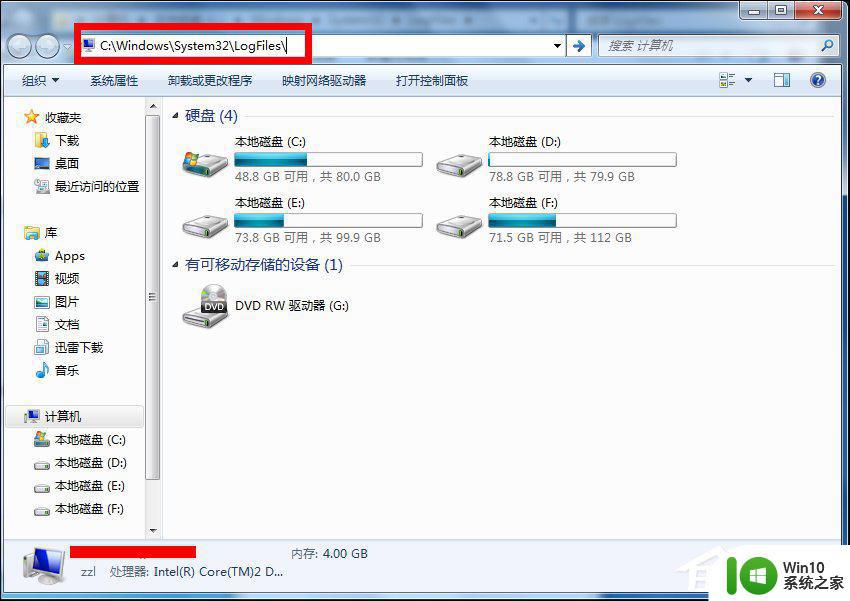
2、在LOgFiles文件夹下找到WMI文件夹,然后选中点击右键--属性,如下图所示i!其实就是让它获得永久管理员权限!我的方法可以不用每次重启电脑后都要修改一次权限!
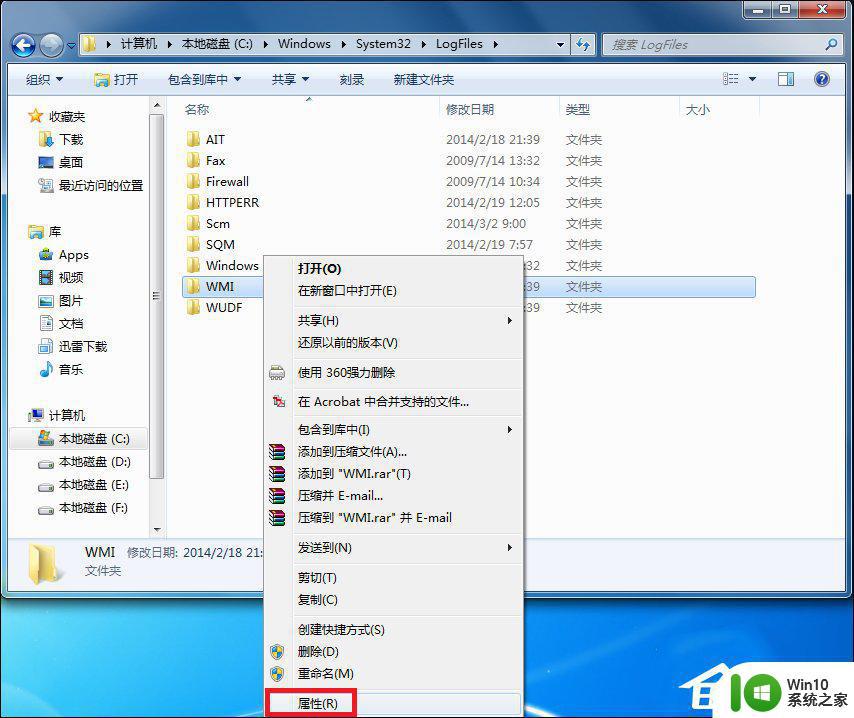
3、在WMI文件夹属性页面,选择安全选项卡--点击高级设置!如下图所示!
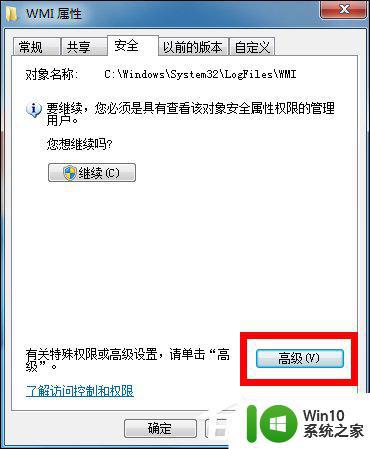
4、在WMI文件夹高级属性页面,选择权限--继续,如下图所示i!
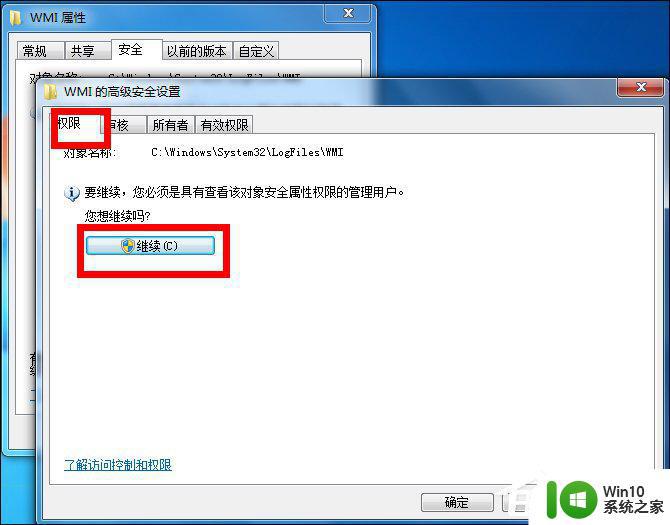
5、在WMI文件夹高级页面,选中你目前使用的账户,然后点击编辑按钮,如下图所示i!
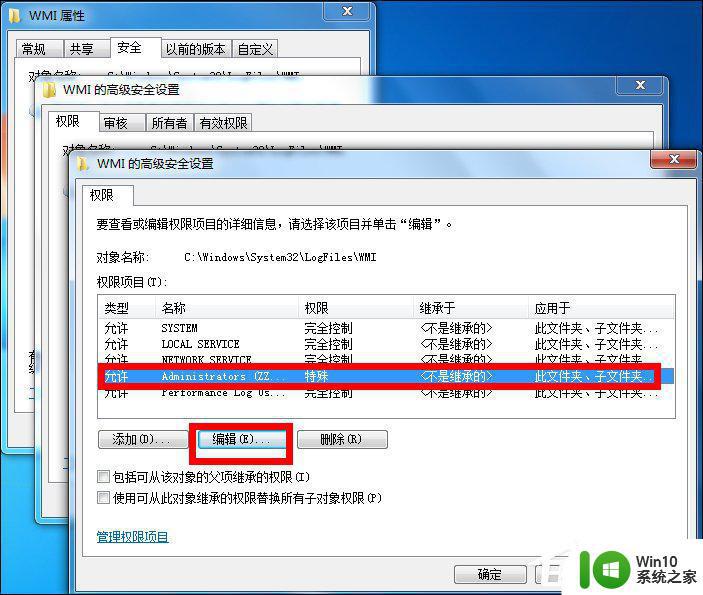
6、在进入你的账号对WMI文件夹控制选项中,将完全控制下方的所有选项全部勾选,如下图所示,然后点击确定按钮!
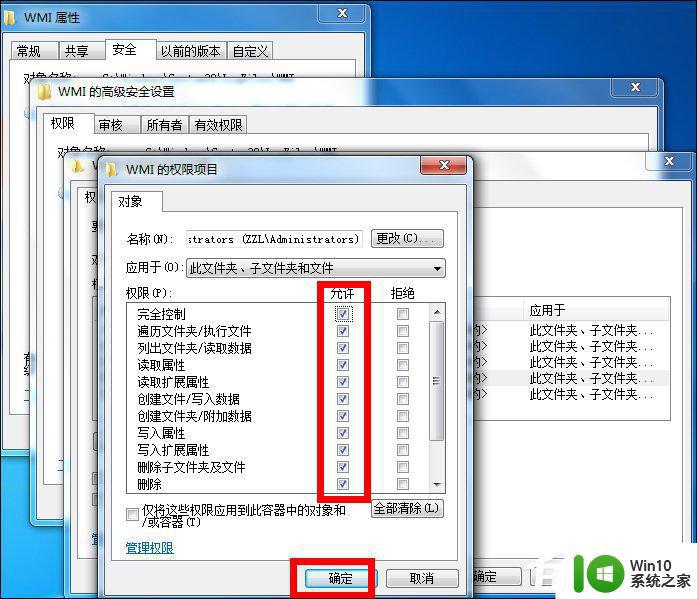
7、修改完成后,点击应用按钮,后面的修改提示选择确定即可!完成修改后重新启动你的计算机!
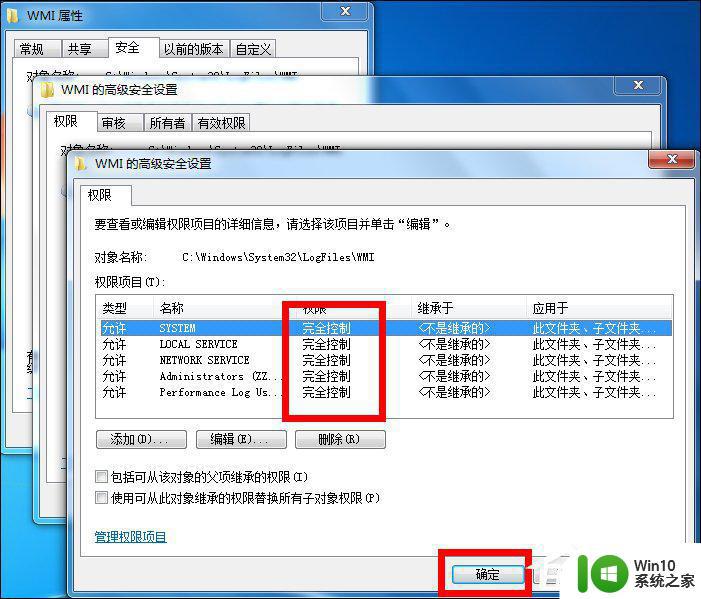
原因三:运营商网络调整

如果到上一步还无法解决的话,请换一台电脑尝试拨号,如果可以说明是电脑系统问题。
以上就是解决Win7宽带错误651最简单的方法,如果您遇到这种情况,可以按照本文方法进行解决,希望对您有所帮助。
win7宽带错误651最简单解决方法 Win7宽带连接错误651解决方法相关教程
- win7宽带连接错误651怎么解决 win7宽带连接错误651怎么修复
- win7宽带连接错误651怎么解决 win7宽带连接错误651如何修复
- 错误651宽带连接解决办法win7 宽带连接错误651win7为什么
- win7连接宽带连接错误651的解决方法 win7连接宽带连接错误651怎么回事
- 解决Win7宽带连接出现错误651的几种方法 Win7宽带连接错误651怎么办
- windows7宽带连接错误651怎么办 Windows 7网络连接错误651怎么解决
- win7宽带连接显示651怎么解决 win7宽带连接显示651怎么办
- win7连接宽带出现错误651怎么处理 win7网络错误651的解决方法
- win7宽带651调制解调器错误原因 win7调制解调器错误651的解决步骤
- win7电脑错误678宽带连接解决办法 win7宽带连接错误678怎么解决
- w7笔记本连接宽带调制解调报告了一个错误的处理方法 w7笔记本连接宽带调制解调出现错误的解决方案
- win7宽带连接错误691怎么排查和解决 宽带连不上错误691的修复方法和注意事项
- window7电脑开机stop:c000021a{fata systemerror}蓝屏修复方法 Windows7电脑开机蓝屏stop c000021a错误修复方法
- win7访问共享文件夹记不住凭据如何解决 Windows 7 记住网络共享文件夹凭据设置方法
- win7重启提示Press Ctrl+Alt+Del to restart怎么办 Win7重启提示按下Ctrl Alt Del无法进入系统怎么办
- 笔记本win7无线适配器或访问点有问题解决方法 笔记本win7无线适配器无法连接网络解决方法
win7系统教程推荐
- 1 win7访问共享文件夹记不住凭据如何解决 Windows 7 记住网络共享文件夹凭据设置方法
- 2 笔记本win7无线适配器或访问点有问题解决方法 笔记本win7无线适配器无法连接网络解决方法
- 3 win7系统怎么取消开机密码?win7开机密码怎么取消 win7系统如何取消开机密码
- 4 win7 32位系统快速清理开始菜单中的程序使用记录的方法 如何清理win7 32位系统开始菜单中的程序使用记录
- 5 win7自动修复无法修复你的电脑的具体处理方法 win7自动修复无法修复的原因和解决方法
- 6 电脑显示屏不亮但是主机已开机win7如何修复 电脑显示屏黑屏但主机已开机怎么办win7
- 7 win7系统新建卷提示无法在此分配空间中创建新建卷如何修复 win7系统新建卷无法分配空间如何解决
- 8 一个意外的错误使你无法复制该文件win7的解决方案 win7文件复制失败怎么办
- 9 win7系统连接蓝牙耳机没声音怎么修复 win7系统连接蓝牙耳机无声音问题解决方法
- 10 win7系统键盘wasd和方向键调换了怎么办 win7系统键盘wasd和方向键调换后无法恢复
win7系统推荐
- 1 风林火山ghost win7 64位标准精简版v2023.12
- 2 电脑公司ghost win7 64位纯净免激活版v2023.12
- 3 电脑公司ghost win7 sp1 32位中文旗舰版下载v2023.12
- 4 电脑公司ghost windows7 sp1 64位官方专业版下载v2023.12
- 5 电脑公司win7免激活旗舰版64位v2023.12
- 6 系统之家ghost win7 32位稳定精简版v2023.12
- 7 技术员联盟ghost win7 sp1 64位纯净专业版v2023.12
- 8 绿茶ghost win7 64位快速完整版v2023.12
- 9 番茄花园ghost win7 sp1 32位旗舰装机版v2023.12
- 10 萝卜家园ghost win7 64位精简最终版v2023.12